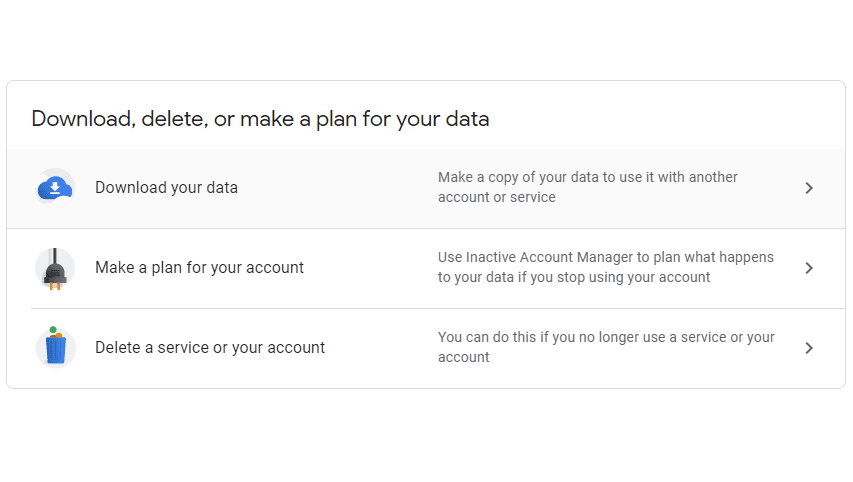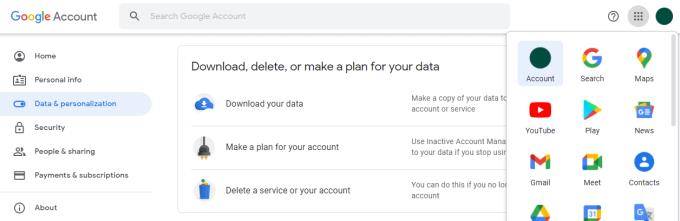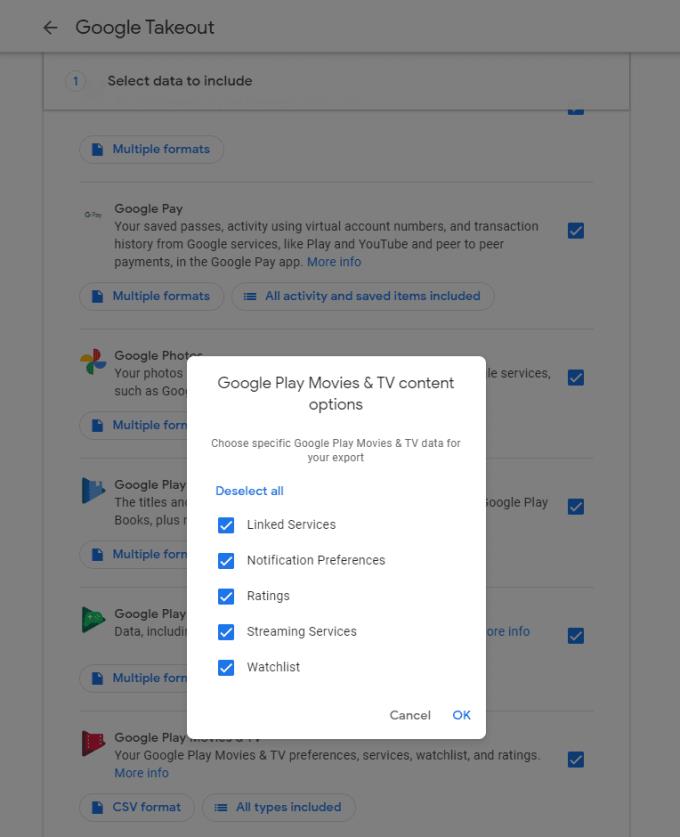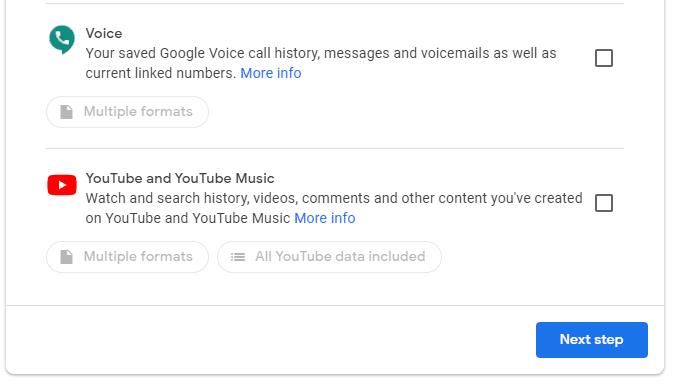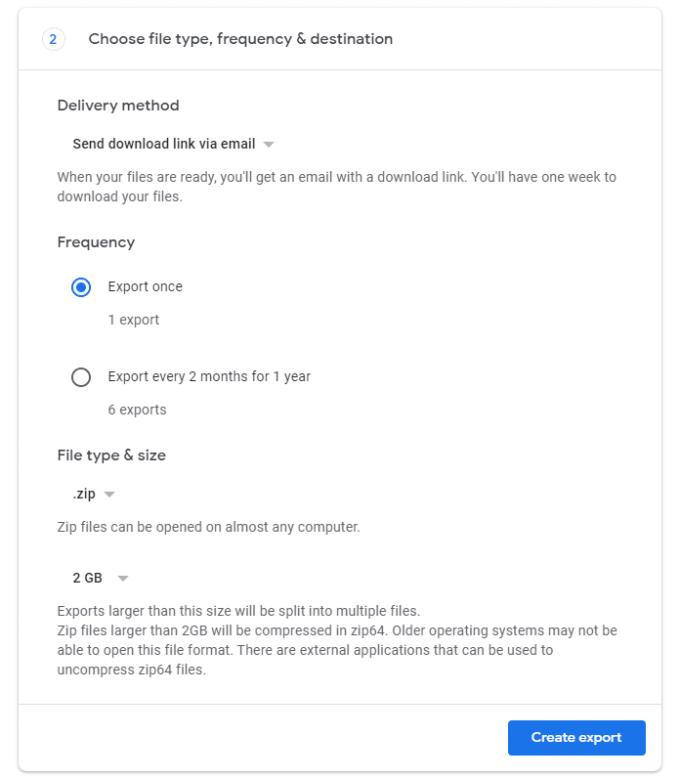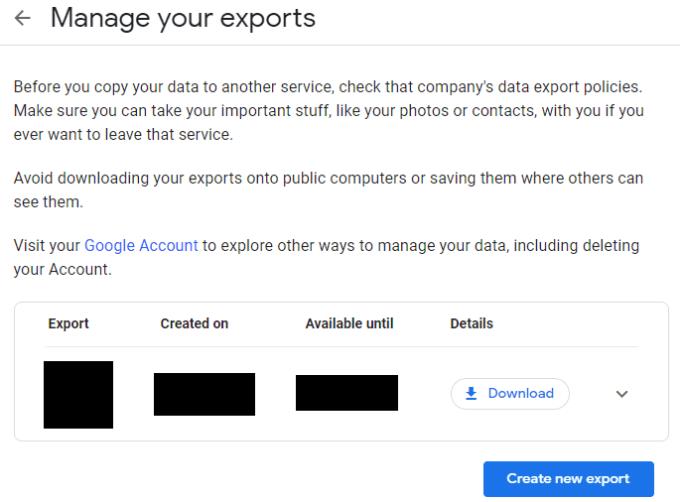Eines der Probleme bei der Verwendung einer Plattform über einen längeren Zeitraum besteht darin, dass es schwierig wird, zu einer anderen Plattform zu wechseln, wenn Sie jemals möchten. Dies liegt daran, dass Sie die von Ihnen gespeicherten Daten verlieren oder Zeit und Mühe aufwenden müssen, um alle Daten, die Sie können, manuell auf die neue Plattform zu übertragen. Wenn Sie beispielsweise zu einer neuen E-Mail-Plattform wechseln, müssen Sie entweder Ihre Kontakte und den Nachrichtenverlauf übertragen oder ohne sie handeln.
Wenn Sie sich jemals von einer Google-Plattform entfernen möchten, stehen Ihnen zum Glück alle Ihre Informationen zum Download zur Verfügung. Diese Downloads sind in Formaten verfügbar, die für das Hochladen auf andere Dienste bestimmt sind. Dieses Design bedeutet, dass die Daten möglicherweise nicht am einfachsten zu lesen sind, wenn Sie nur sehen möchten, welche Daten Google über Sie hat.
Um eine Kopie Ihrer Daten herunterzuladen, müssen Sie zuerst auf den meisten Google-Seiten oben rechts auf das Symbol mit den neun Punkten klicken und dann auf die Option oben links auf „Konto“ klicken. Wechseln Sie auf der Kontoseite zum Tab „Daten & Personalisierung“, scrollen Sie dann nach unten zum Abschnitt „Daten herunterladen, löschen oder planen“ und klicken Sie auf die oberste Option „Ihre Daten herunterladen“.
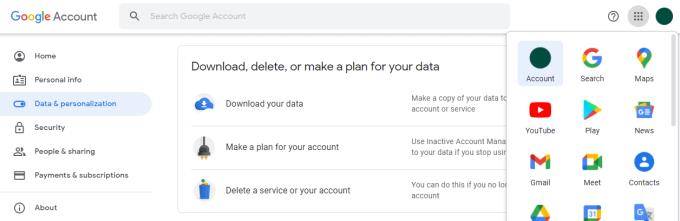
Klicken Sie im Tab "Daten & Personalisierung" Ihres Google-Kontos auf "Daten herunterladen".
Wählen Sie die gewünschten Daten aus
Im Bildschirm „Google Takeout“ können Sie dann auswählen, von welchen Google-Plattformen Sie Daten herunterladen möchten. Bei einer Reihe von Plattformen können Sie auswählen, in welchem Format die heruntergeladenen Daten heruntergeladen werden sollen, z. B. JSON oder CSV. Viele Optionen bieten Ihnen auch die Möglichkeit, Teilmengen von Daten anzugeben, die Sie herunterladen möchten.
Mit den Einstellungen für "Google Play Movies & TV" können Sie beispielsweise zwischen den Formaten CSV und JSON auswählen und eine beliebige Kombination aus folgenden Optionen herunterladen: Linked-Services-Daten, Benachrichtigungseinstellungen, Bewertungen, Streaming-Dienste und Watchlist.
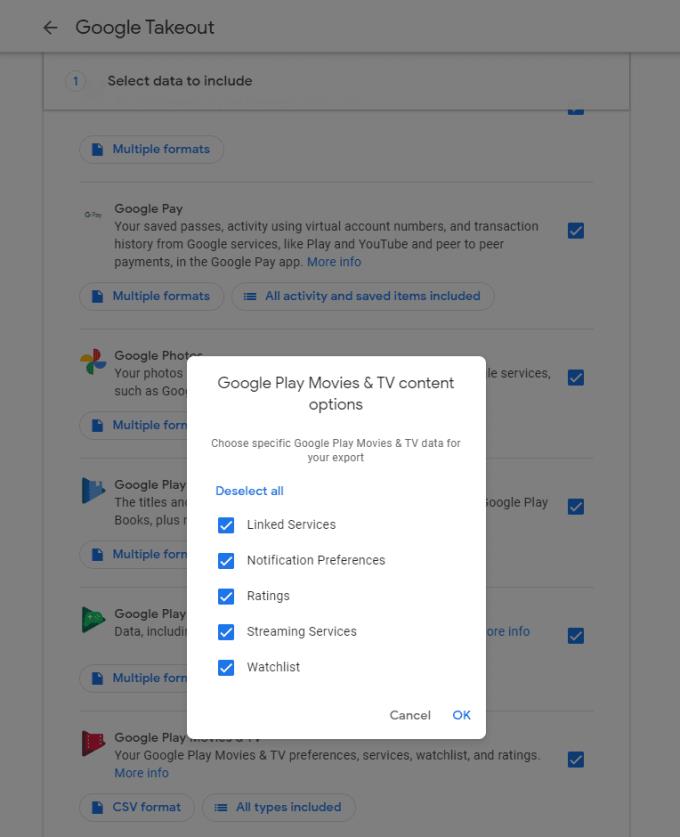
Wählen Sie aus, welche Dateneinträge Sie herunterladen möchten, und konfigurieren Sie nach Möglichkeit die gewünschten Formate und Teildatensätze.
Nachdem Sie alle Daten, die Sie herunterladen möchten, über die Kontrollkästchen ausgewählt haben, scrollen Sie zum Ende der Seite und klicken Sie auf „Nächster Schritt“.
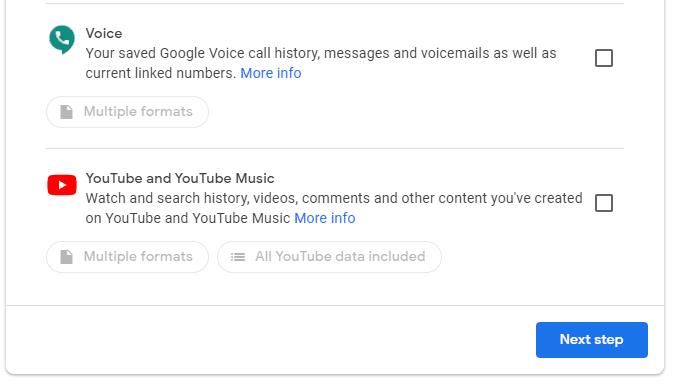
Scrollen Sie nach unten und klicken Sie auf „Nächster Schritt“, wenn Sie die Daten ausgewählt haben, die Sie herunterladen möchten.
Wählen Sie aus, wie Sie Ihre Daten herunterladen möchten
Sie können dann konfigurieren, wie Sie die Datei herunterladen möchten. Sie können wählen, ob Sie einen Link per E-Mail erhalten oder ihn auf Google Drive, Dropbox, OneDrive oder Box hochladen möchten. Sie können auch wählen, ob der Export einmalig oder alle zwei Monate für das nächste Jahr erfolgen soll.
Tipp: Ihr Export kann ziemlich groß sein. Seien Sie also beim Hochladen in Cloud-Dienste vorsichtig, da möglicherweise nicht genügend Speicherplatz zur Verfügung steht.
Als nächstes müssen Sie Ihre bevorzugte Komprimierungsmethode "zip" oder "tgz" auswählen. Wenn Sie nicht wissen, welche Sie wählen sollen, wählen Sie "zip", da dieses Format breiter unterstützt wird.
Schließlich müssen Sie auswählen, wie groß eine einzelne komprimierte Datei sein soll, bevor sie in mehrere Dateien aufgeteilt wird. Wenn Sie eine ZIP-Datei wählen, die größer als 2 GB ist, benötigen Sie möglicherweise ein Dekomprimierungstool eines Drittanbieters, da dies nicht standardmäßig auf allen Systemen unterstützt wird.
Nachdem Sie Ihre Auswahl getroffen haben, klicken Sie auf „Export erstellen“.
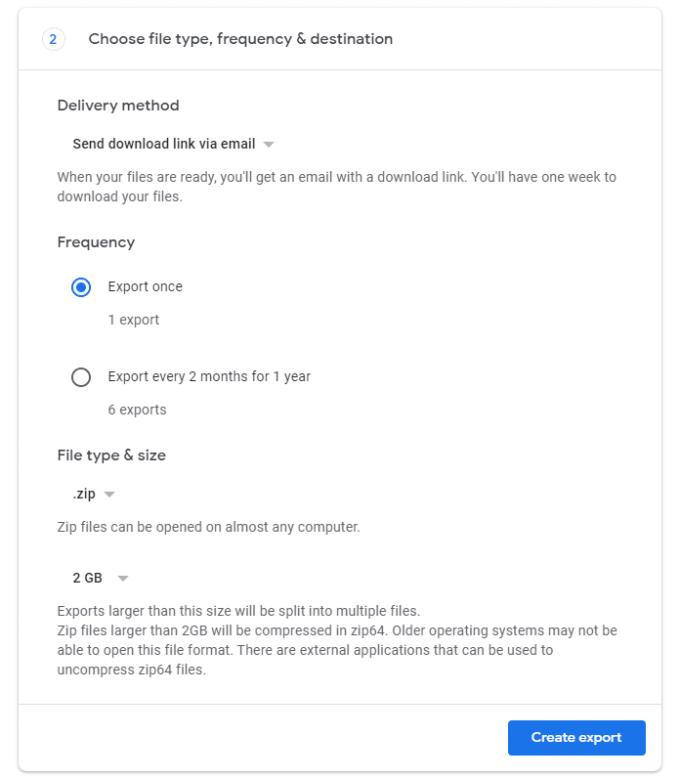
Wählen Sie aus, wie die Daten gesendet werden sollen, und klicken Sie dann auf „Export erstellen“.
Das Erstellen Ihres Exports kann je nach Datenmenge, die Sie eingeschlossen haben, lange dauern. Sobald es fertig ist, erhalten Sie einen Link zum Herunterladen Ihres Exports. Sie müssen sich erneut authentifizieren, um zu bestätigen, dass Sie der wahre Kontoinhaber sind. Klicken Sie anschließend in Ihrem Export auf „Herunterladen“, um ihn herunterzuladen.
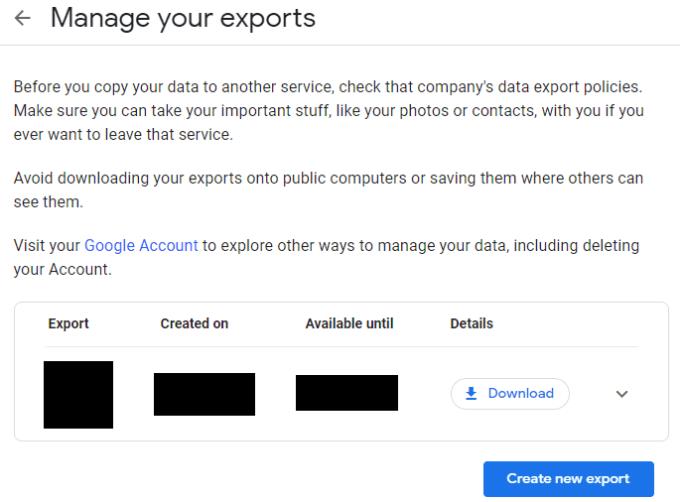
Authentifizieren Sie sich erneut und klicken Sie dann auf „Herunterladen“, um Ihre Daten herunterzuladen.
Sobald der Download abgeschlossen ist, können Sie ihn manuell durchsuchen oder die mitgelieferte Datei „archive_browser.html“ verwenden, um eine hilfreiche Weboberfläche zum Durchsuchen Ihrer heruntergeladenen Dateien anzuzeigen.